Ovdje smo već spomenuli da ako planirate očistiti instalaciju sustava Windows 10 na računalu, način na koji je to potrebno jest prvo nadograditi Windows 8.1 ili Windows 7 na Windows 10, osigurajte da je nadograđena Windows 10 kopija aktivirana, a zatim ponovo instalirajte Windows 10.
Način čišćenja instalacije sustava Windows 10 je nakon prve nadogradnje
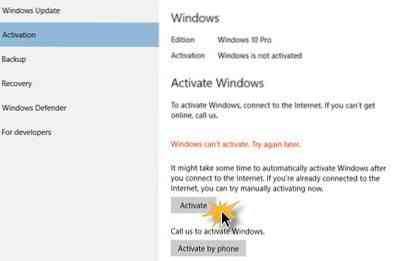
To je važno jer se nakon nadogradnje i aktiviranja računala vaša kopija sustava Windows 10 zajedno s hardverskim detaljima registrira kod Microsofta na njihovim poslužiteljima.
Nakon nadogradnje na Windows 10, bilo putem aplikacije Windows 10 ili ISO, otvorite Postavke> Ažuriranje i sigurnost> Aktivacija. Provjerite je li napisano da je Windows aktiviran. Ako ne, kliknite gumb Aktiviraj sada i aktivirajte ga. Registrirano je pravo na hardver računala za vaše izdanje sustava Windows 10.
Ako to učinite na ovaj način, moći ćete očistiti instalaciju sustava Windows 10 dizanjem s instalacijskog medija poput USB-a. Od vas neće biti potrebno čak ni sada unijeti ključ proizvoda, jer će operativni sustav automatski izvući vaše podatke o aktivaciji s Microsoftovih poslužitelja.
Nekoliko važnih točaka koje treba zapamtiti:
- Nadogradite sa sustava Windows 8.1 ili Windows 7 pomoću besplatna ponuda nadogradnje na Windows 10
- Provjerite je li vaša kopija aktivirano
- Ako ne, kliknite Aktivirajte odmah gumb za dovršetak postupka aktivacije.
- preuzimanje datoteka Windows ISO i stvorite instalacijski medij za svoje izdanje sustava Windows 10.
- Kad se od vas zatraži da unesete ključ proizvoda tijekom postavljanja sustava Windows 10, Preskočiti ovaj dio. Ovu ćete opciju vidjeti prilikom pokretanja s instalacijskog medija.
Tijekom ili nakon završetka postavljanja, Windows 10 će se automatski aktivirati, mrežno, s istim izdanjem sustava Windows 10.
Ako Windows 10 nije aktiviran, kliknite na Aktivirajte sada gumb i aktivirajte ga. Ako ne uspije, kliknite nekoliko puta - možda čak i nakon što prođe neko vrijeme.
Ako se neće aktivirati i možda izdati poruku o pogrešci, možda ćete htjeti vidjeti ove poveznice:
- Ne mogu aktivirati Windows 10. Ključ proizvoda blokiran
- Rješavanje problema s pogreškama aktivacije sustava Windows 10.
To je jedini način da čista instalacija sustava Windows 10 na vašem računalu. Ne možete koristiti postavke sustava Windows 10 i pokušati koristiti izvorni sustav Windows 8.1 ili ključ proizvoda za Windows. Neće uspjeti.
U ovom trenutku možda biste željeli znati da ako se vaša hardverska konfiguracija Windows 10 uređaja značajno promijeni. Možda ćete morati aktivirati Windows 10 kontaktiranjem Microsoftove podrške. Možeš Aktivirajte telefonom ili koristite aplikaciju Kontakt podrška da biste zatražili podršku.
Također vas može zanimati kako izravno očistiti instalaciju sustava Windows 10 bez prethodne nadogradnje.
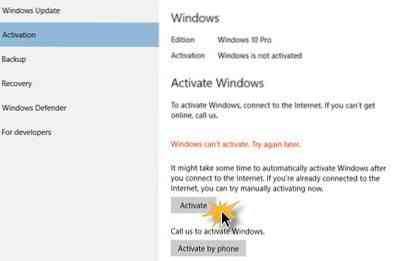
 Phenquestions
Phenquestions


